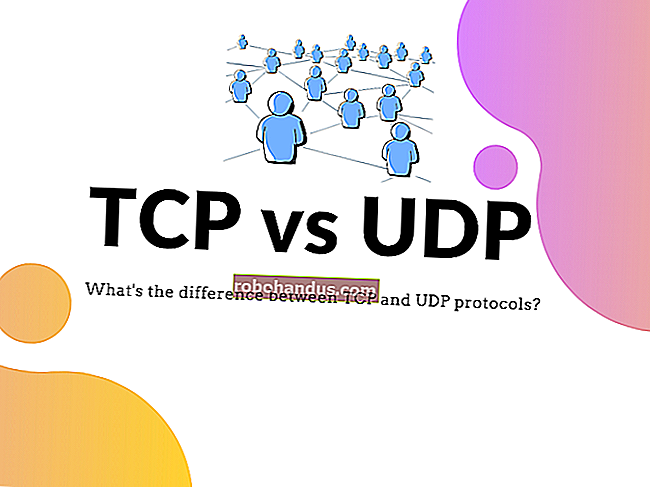ワイヤレスXbox360コントローラーをコンピューターに接続する方法

有線のXbox360コントローラーはUSBであるため、PCゲームに使用するのは簡単ですが、ワイヤレスコントローラーを使用している場合は少し複雑になります。頭痛の種を最小限に抑えながら、PCでワイヤレスゲームプレイを楽しむ方法を見てみましょう。
ワイヤレスの自由への3つの道
Windows上のワイヤレスXbox360に関しては、3つのオプションがあります。高価で簡単な方法、安価でややイライラする方法、そしてグレーマーケットの中間点です。たとえば、リビングルームの向こう側ではなくコンピューターの机に座っている場合は、面倒な作業をすべてスキップして、公式の有線Xbox 360コントローラーを27ドルで購入すれば、それで終わりです。有線コントローラーは、手間をかけずに純粋なプラグアンドプレイですが、PCでワイヤレス再生がどうしても必要な場合は、USB-ワイヤレスアダプターを購入する必要があります。
そうです、Bluetoothなどを使用してワイヤレスXbox360コントローラーをPCに接続することはできません。Xbox 360コントローラーは、Xbox360コントローラー用に作成された特定のUSBアダプターを必要とする適切な2.4Ghz通信方式を使用します。代替品は許可されていません。
関連:WindowsPCでXbox360コントローラーを使用する方法
これは、意思決定プロセスが少し複雑になるところです。マイクロソフトは、アダプターを単独で販売していません。ワイヤレスコントローラーとのバンドルで販売されていますが、既にワイヤレスコントローラーをお持ちの場合は、アダプターを入手するためだけに別のコントローラーを購入したくないでしょう。
アダプターを個別に購入したい場合は可能ですが、中国の模造品を購入するか、サードパーティによってキットから分離された公式のアダプターを購入することになります。これらの潜在的なオプションから選択することは、プロジェクトの最も重要なステップです。
公式バンドル:高価ですが、頭痛はありません

プレミアムを支払うことを気にしない場合(そして、必要のない追加のコントローラーを購入する可能性がある場合)、最もフラストレーションのない、動作が保証された方法は、Windowsバンドル用の公式Xbox360ワイヤレスコントローラーを購入することです。Xbox 360の歯が少し長くなっているにもかかわらず、公式のXbox 360「ForWindows」コントローラーパックは、多くの電子機器小売店の棚、オンライン、およびMicrosoftから直接入手できます。USBレシーバーだけが必要な場合は、いつでもCraigslistでコントローラーを販売して、お金を取り戻そうとすることができます。
関連:Amazonの偽造者に詐欺を受けました。これらを回避する方法は次のとおりです
公式バンドルの希望小売価格は59.95ドルで、通常、BestBuyのような場所ではその価格に近い価格で見つかります。あなたが評判の良い小売業者からそれをより安く見つけることができるならば、それからぜひそれに飛び乗ってください。Amazonで買い物をする必要がある場合は、「フルフィルドアマゾン」とマークされた商品を購入していることを確認し、その商品が公式モデルではないことが判明した場合は返品できるようにしてください。(「Amazonが提供することは、本物の製品を保証するものではありません。)
疑わしいアフターマーケットクローン:安くて実行可能だが頭痛

反対に、Amazon、eBay、その他の大規模なオンラインマーケットプレイス全体で個別に販売されている模造品のUSBレシーバーが山積みになって います。通常、価格は7〜15ドルの範囲で、公式のアダプタードングルと見分けがつかない完璧なクローンであるか、セットアップに頭痛の種となるひどいノックオフです。
左上に表示されている公式のMicrosoftXbox 360は、前面に常に「Microsoft」と表示され、背面に「Microsoft Xbox 360 Wireless ReceiverforWindows」と表示されています。ノックオフは、ほとんどの場合、右上に表示されている「X360」のブランドであり、通常は「PCワイヤレスゲーミングレシーバー」または背面のバリエーションと呼ばれます。「Microsoft」、「Xbox 360」、「Windows」などのコピーまたは商標名を意図的に省略していることに注意してください。
一般的に、これらを購入することはお勧めしません。ただし、既にお持ちの場合は、下にスクロールして、Windowsが適切に配置されたくない場合でも、起動して実行するための詳細な手順を確認してください。
公式の孤児:(ほぼ)確実な賭け、あなたが1つを見つけることができる限り

公式のXbox360 Windowsコントローラーバンドルを購入する費用と7ドルの安いeBayスペシャルの間に、小さなギャンブルをしたいのであれば、一種のグレーマーケットの幸せな媒体を見つけることができます。AmazonとeBayを見ると、コントローラーの仲間から分離された何百もの公式MicrosoftブランドのXbox 360PCドングルが見つかります。
最善の策は、ドングル(上記で見たように適切なマーキングとタグ付き)だけでなく、公式のドライバーCDと小冊子も含むリストを探すことです。コントローラを使用するためにこれらのいずれも必要ありませんが(Windowsはドライバを自動的にダウンロードします)、一般的に、リストが正当であることを示す良い指標です。企業が偽のMicrosoftサポート資料を作成するという余分な手間をかけることは、実際には有益ではありません(または法的に賢明ではありません)。
マイクロソフトはこれらを個別に公式に販売していないことを覚えておいてください。したがって、個別に購入する場合は、少しギャンブルをしていることになります。各リストを注意深く調べ、レビューを読み、使用しているオンライン小売業者に適切な返品ポリシーがあることを確認することをお勧めしますが、これらの公式アダプターをAmazonから1個15ドルで購入できたのは幸運だったと言えます。 (特にRushHourWholesalersによって実行されます)。私たちが注文したものはすべて、ドライバーディスクとドキュメントが同梱されており、ブランド、構造、およびラベル付けの点で、公式バンドルにあるものと同じです。
公式Microsoftアダプターのインストール方法
公式バンドルを購入した場合、公式アダプターを入手した場合、またはたまたま非常に高品質の模造品アダプターを購入した場合は、インストールプロセスが非常に簡単です。
Windows 8以降では、アダプターをPCに直接接続するだけです。数秒後、自動的に検出され、Windowsがドライバーをインストールします。これを確認するには、Windowsのデバイスマネージャーを開きます。[スタート]ボタンを押し、「デバイスマネージャー」と入力してアクセスします。Xboxアダプタエントリのハードウェアリストの下部を確認してください。

Windows 7以前では、「ハードウェアの追加」ウィザードによってUSBアダプターを追加するように求められます。「ソフトウェアを自動的にインストールする」を選択すると、ご使用のバージョンのWindowsにドライバーが含まれている場合、プロセスは自動的に続行されます。PCにまだドライバーがない場合は、付属のドライバーディスクを使用するか、こちらの公式Webサイトから適切なドライバーをダウンロードできます。
アダプタがインストールされたら(そしてデバイスマネージャリストでその存在を確認したら)、「コントローラとPCのペアリング」セクションにジャンプできます。
模造品アダプターの取り付け方法
低品質のノックオフの1つで立ち往生している場合は、申し訳ありません。比較すると、それは大きな苦痛です。幸いなことに、完全に直感的でない方法を知っている限り、それらを起動して実行することは難しくありません。
まず、デバイスをコンピューターに接続します。背面のポートに直接接続することをお勧めします。USBハブに接続する必要がある場合は、電源付きハブであることを確認してください。また、デバイスをほぼ恒久的に接続したままにしておくことができるポートを選択することをお勧めします。プラグを抜くときはいつでも、これから概説する厄介な手順を繰り返す必要があります。そのため、可能であれば、常にプラグを差し込んだままにしておくことをお勧めします。
最後のポイントをもう一度強調しましょう。私たちが遭遇したアフターマーケットアダプターの大部分では 、アダプターを抜くと、面倒な複数ステップのインストールプロセスを繰り返す必要があります。私の経験では、この面倒を避けるためだけに、別の純正アダプターを購入する価値がありました。
アダプターを接続した状態で、Windowsのデバイスマネージャーに移動します。スタートボタンを押し、「デバイスマネージャ」と入力してアクセスします。コンピュータのエントリの下にあるデバイスのリストで、[その他のデバイス]の下を確認します。

まったく説明がないことはわかっていますが、PCに複数の不明なデバイスがない限り、その小さな「不明なデバイス」エントリは、Xbox360コントローラーの模造品です。それを右クリックして、[プロパティ]を選択します。

[不明なデバイスのプロパティ]ボックスで[ドライバー]タブを選択し、[ドライバーの更新]をクリックします。

Windowsで自動的に検索するか、コンピューターでドライバーを参照するかを選択するように求められたら、[コンピューターでドライバーソフトウェアを参照する]を選択します。ドライバーは既にWindowsに含まれているため、実際にはドライバーは必要ありません。(ただし、行方不明になった可能性が低い場合は、ここからドライバーをダウンロードできます。)

指定した場所でドライバーを検索するオプションが表示されます。または、既にインストールされているデバイスドライバーのリストから選択することもできます。後者が必要なので、「コンピューター上のデバイスドライバーのリストから選択させてください」を選択します。

「Xbox360Peripherals」が表示されるまで、リストを下にスクロールします。それをダブルクリックします。
注: これらのスクリーンショットは、Windows8および10のセットアッププロセスからのものです。Windows 7では、「Xbox360ペリフェラル」ではなく「MicrosoftCommonController」を確認する必要がある場合があります。

次の画面で、「Xbox 360 Wireless Receiver forWindowsバージョン6.3」を選択します。xxxx」。 [次へ]をクリックします。ドライバ更新の警告が表示されたら、[はい]をクリックします。ノックオフのハードウェア署名は、実際にはドライバー署名と一致しませんが、まったく同じように正常に機能します。

デバイスが正しくインストールされたという確認が表示されます。

「Xbox360Controller for Windows / This DeviceCannotStart」というエラーが表示された場合。(コード10)」の場合、レシーバーではなく、 コントローラーのドライバーを誤って選択しました 。デバイスマネージャに戻り、誤ったエントリを削除して、チュートリアルを最初から繰り返す必要があります。
デバイスマネージャに戻り、一番下までスクロールして、Xboxレシーバーのエントリがあることを再確認します。

そのエントリが表示された場合は、ビジネスを行っています。コントローラーをPCに追加するときが来ました。
コントローラをPCにペアリングする方法
この時点であとは、コントローラーを新しいワイヤレスレシーバーに同期するだけです。古いコントローラーの一部またはすべてをPCに移植するXbox360ユーザーの場合、コントローラーを実際のXbox 360とペアリングするプロセスとはわずかに異なるため、このプロセスは非常に馴染み深いように思われます。
受信機のボタンを押し(ライトが点滅します)、その直後に、ワイヤレスコントローラー(コントローラーの上部、バッテリーパックのすぐ上にあります)の接続ボタンを押します。

Xboxコントローラーの緑色のライトのリングが回転し、コントローラーは適切な象限を点灯することで、どのコントローラーであるかを示します(ワイヤレスレシーバーは、これらのまれなマルチプレイヤーPCゲームで最大4つのコントローラーをサポートします)。
コントローラーを動作させる必要はありませんが、最後の1つのステップは、360 for Windowsコントローラーソフトウェアをダウンロードすることです。これにより、コントローラーのXboxロゴを長押しできる非常に便利な機能が追加されます。バッテリーステータスチェックを取得します。

これですべてです。ただし、アフターマーケットドングルをお持ちの場合は、急いでプレイする前に、ブックマーク、Evernoteクリッピング、印刷、またはその他の方法でこのチュートリアルを保存することを強くお勧めします。冒頭で述べたように、レシーバーのプラグを抜いた場合は、デバイスマネージャーに戻って、ドライバーを再度インストールする必要があります。